Kako zakriviti tekst u Wordu
Microsoft Ured Microsoft Word Riječ / / January 25, 2021
Posljednje ažuriranje

Tipični Wordov dokument ima standardni izgled, pri čemu je sam tekst najvažniji element, bez obzira na oblikovanje. Naravno, ako želite stvoriti raznolikije vrste dokumenata, tekst možete oblikovati po mijenjanje fontova ili promjenom izgleda sa uvlake teksta i više.
Ako želite da se dio vašeg teksta istakne u odnosu na ostatak, možda ćete htjeti dodati posebne efekte. WordArt je jedan od načina da to učinite, omogućujući vam savijanje dijela teksta u Wordu. Ako želite znati zakriviti tekst u Wordu, evo što ćete trebati učiniti.
Dodavanje krivulja tekstu u Wordu
Postoji nekoliko načina na koje možete dodati krivulje tekstu u Wordu. Prva metoda je previše dodavanje unaprijed postavljenog zakrivljenog efekta vašem tekstu, s različitim efektima zakrivljenosti koji slijede različite staze. Ti efekti zakrivljuju tekst prema gore, prema dolje ili stvaraju efekt nalik krugu.
Da biste dodali zakrivljeni tekst u Wordov dokument, otvorite svoj dokument i pritisnite
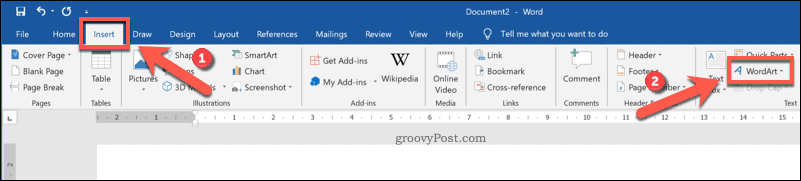
Od WordArt s padajućeg izbornika odaberite stil WordArt teksta koji želite koristiti.
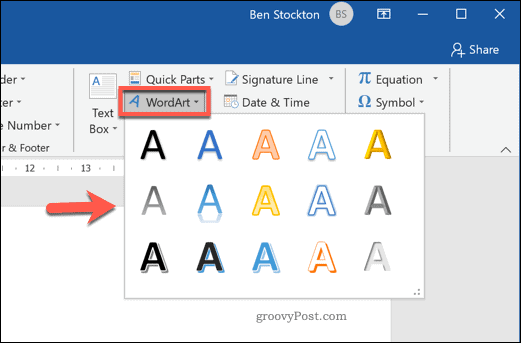
Klikom na bilo koji od dostupnih efekata umetnut će se tekstni okvir u vaš dokument pomoću tog WordArt efekta. U ovom ćete trenutku morati zamijeniti tekst rezerviranog mjesta svojim.
Nakon što zamijenite tekst rezerviranog mjesta, morat ćete postaviti WordArt da koristi krivulju. Da biste to učinili, i dok je okvir za tekst aktivan, pritisnite Alati za crtanje - format na traci s vrpcom.
Od tamo pritisnite Tekstualni efekti gumb, naveden pod WordArt stilovi kategorija.
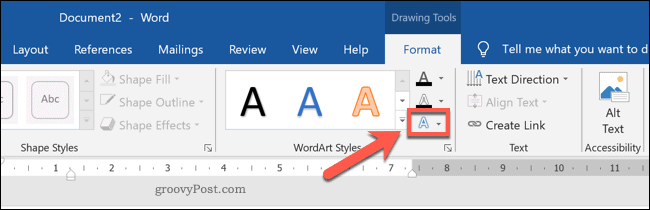
Od WordArt stilovi padajući izbornik, kliknite Transformirati za prikaz različitih zakrivljenih stilova koje treba primijeniti.
U Slijedite put odjeljku možete odabrati efekt koji će zakriviti tekst prema gore, prema dolje ili stvoriti puni krug. Odaberite jedan od ovih efekata da biste ga primijenili na svoj tekstni okvir WordArt.
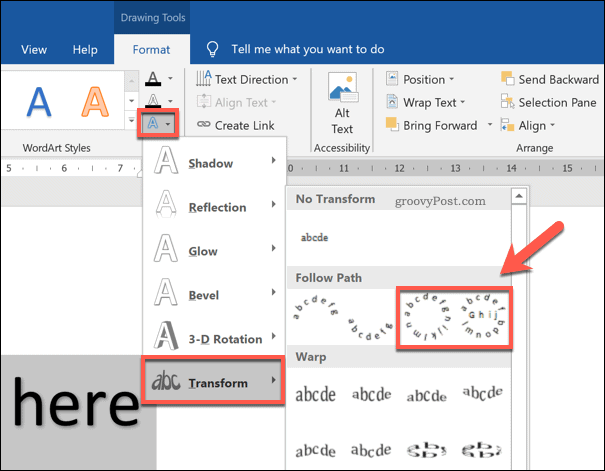
Promjenom stila tekstualnog okvira WordArt efekt će postati vidljiv u dokumentu.
Ako pak želite povećati ili smanjiti zakrivljenost teksta, najprije ćete morati odabrati tekstni okvir. S odabranim okvirom za tekst pomičite mišem ili dodirnom pločicom ikona narančaste točke.
Kako pomičete ikonu, postat će vidljiva linija praćenja koja prikazuje budući oblik krivulje. Vidljivi oblik ovisit će o odabranom tekstualnom efektu.
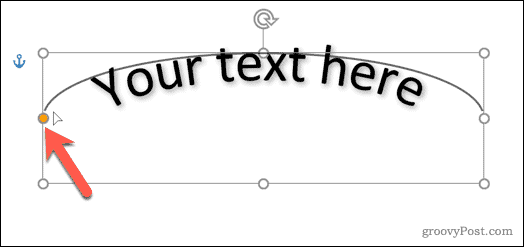
Kad ste zadovoljni krivuljom, otpustite kursor miša. To će odbaciti tekst na novo mjesto.
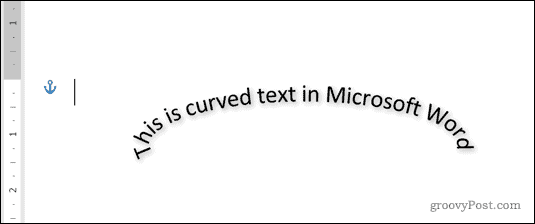
Krivljenje teksta prema prilagođenom obliku u Wordu
Koristeći tekstualni efekt WordArt, možete zakriviti tekst koristeći unaprijed zadani oblik i dizajn. Ako želite, međutim, možete WordArt tekst omotati oko prilagođenog oblika.
Ako je oblik nevidljiv (ili ima istu pozadinu kao pozadina vašeg dokumenta), možete omotati tekst bez da je vidljiv oblik krivulje. To vam omogućuje zakrivljavanje teksta u programu Word pomoću različitih prilagođenih oblika i dizajna.
Da biste to učinili, umetnite novi tekstni okvir WordArt pritiskom na Umetni> WordArt.
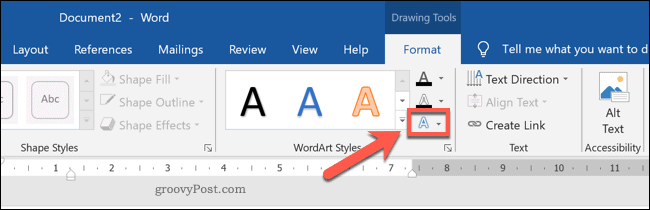
Zamijenite tekst rezerviranog mjesta u tekstnom okviru WordArt svojim. S umetnutim okvirom za tekst i promjenom teksta rezerviranog mjesta, odaberite okvir za tekst, a zatim pritisnite Alati za crtanje - Format> Tekstualni efekti.
Na padajućem izborniku pritisnite Transformirati, zatim odaberite Krug od ponuđenih opcija.
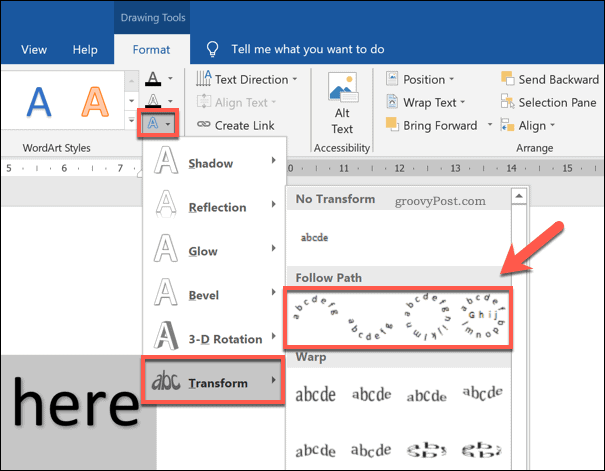
S dodavanjem efekta kružnog teksta u tekstni okvir WordArt, morat ćete omotati tekst WordArt-a oko novog oblika.
Da biste umetnuli novi oblik, pritisnite Umetni> Oblici i odaberite oblik s padajućeg izbornika. Ovdje su najbolje oblici zaobljenih rubova, jer se put teksta WordArt može promijeniti kako bi slijedio oblik.
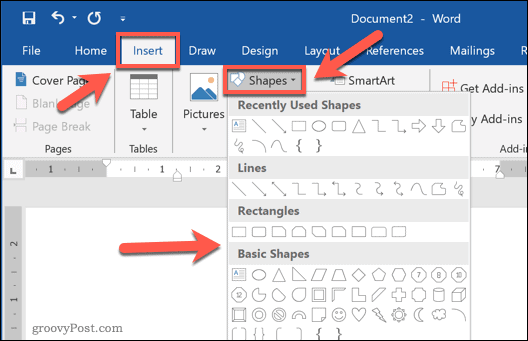
S umetnutim oblikom odaberite okvir za tekst i promijenite mu veličinu tako da tekst okružuje vanjsku putanju oblika. pritisni ikona narančaste točke i preoblikujte WordArt putanju kako biste okružili vanjski rub oblika.
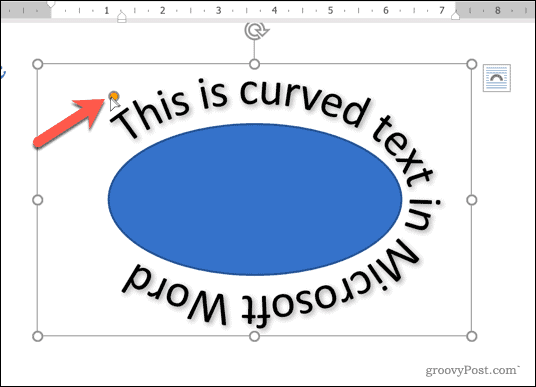
Otpustite kursor miša kad WordArt put okruži oblik u cjelini.
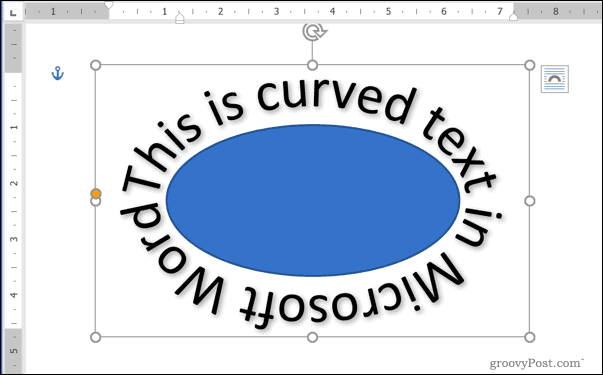
Ako želite omotati tekst oko oblika s tvrđim rubovima (na primjer, kvadrat ili pravokutnik), morat ćete stvoriti više tekstualnih okvira WordArt.
Jednom umetnuti, morat ćete ih ručno postaviti na svaku stranu oblika. Možda ćete trebati zakrenuti okvire za tekst kako biste osigurali da je tekst pravilno postavljen sa svake strane oblika.
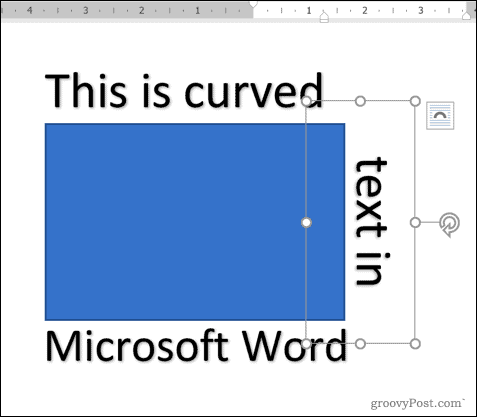
Uklanjanje krivulja iz teksta u Wordu
Ako želite ukloniti efekt zakrivljenog teksta iz tekstualnog okvira WordArt u programu Microsoft Word, postupak je jednostavan.
Za početak odaberite tekstualni okvir WordArt u dokumentu. Na traci vrpce pritisnite Alati za crtanje - Format> Tekstualni efekti. Na padajućem izborniku odaberite Transform> No Transform.
Ovo će onemogućiti sve efekte zakrivljenog teksta i vratiti vaš WordArt tekst u normalu.
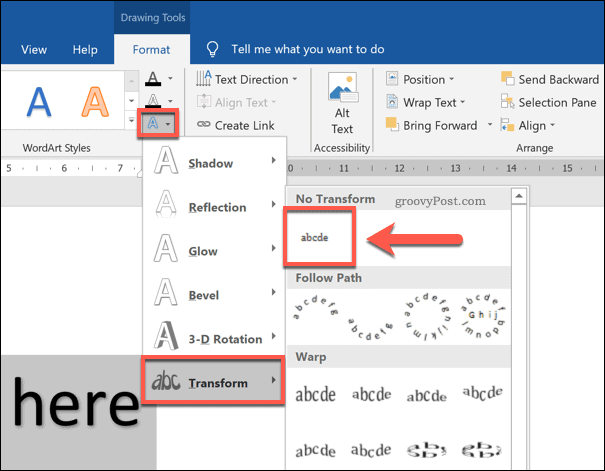
Nakon uklanjanja efekta teksta, WordArt tekst pojavit će se vodoravno. Možda ćete trebati poduzeti dodatne korake (na primjer, uklanjanje oblika) za vraćanje izgleda dokumenta.
Ostale mogućnosti oblikovanja riječi
Krivljenje teksta u programu Word pomoću programa WordArt samo je jedan od mogućih načina za dodavanje prilagođenog oblikovanja u vaš dokument. Izvrstan je za naglašavanje, ali to nije nešto što možete dodati svakom dokumentu, a WordArt mu je prikladniji dokumenti poput letaka.
Međutim, možete isprobati i druge vrste oblikovanja. Na primjer, možete pronaći i zamijeniti oblikovanje u programu Word za brzu prilagodbu dokumenta ili promijeni zadani font za dosljedno formatiranje teksta u različitim datotekama. Možda čak i odlučite crtati u programu Microsoft Word, što vam omogućuje dodavanje dijagrama i osnovnih crteža u vaše dokumente.
